विषयसूची:
- आपूर्ति
- चरण 1: बोर्ड लेआउट को प्रोटोटाइप करें
- चरण 2: लेआउट मिलाप
- चरण 3: IFTTT सेट करना
- चरण 4: NodeMCU प्रोग्रामिंग
- चरण 5: फोन सूचनाएं प्राप्त करें
- चरण 6: 3D केस और ग्लास फ़्रेम को प्रिंट करें
- चरण 7: मामले को इकट्ठा करो
- चरण 8: बिल्ड को समाप्त करना
- चरण 9: क्या चल रहा है
- चरण 10: सब हो गया

वीडियो: ग्लास IoT टच बटन: 10 कदम

2024 लेखक: John Day | [email protected]. अंतिम बार संशोधित: 2024-01-30 09:19
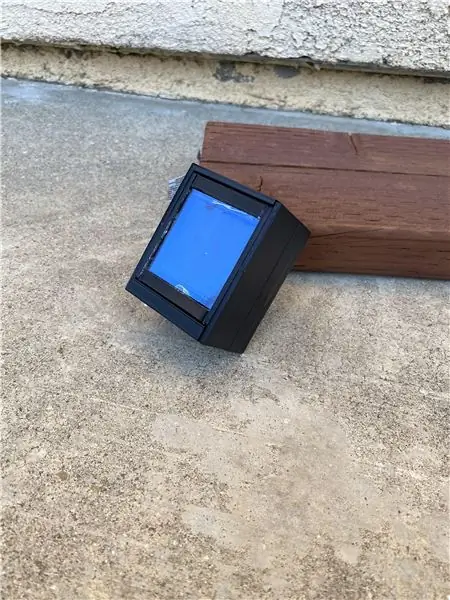
मेरे पास उस दिन दुकान के चारों ओर आईटीओ कांच का एक टुकड़ा पड़ा था और मैंने इसे किसी अच्छे उपयोग के लिए रखने के बारे में सोचा। आईटीओ, इंडियम टिन ऑक्साइड, ग्लास आमतौर पर लिक्विड क्रिस्टल डिस्प्ले, सोलर सेल, एक हवाई जहाज के कॉकपिट विंडो आदि में पाया जाता है। आईटीओ ग्लास और साधारण ग्लास के बीच का अंतर यह है कि आईटीओ ग्लास आईटीओ के पतले मैट्रिक्स के कारण प्रवाहकीय होता है जिसे जमा किया जाता है कांच की सतह। इस परियोजना के लिए, हम एक फोन पर आईएफटीटीटी (यदि यह है तो) का उपयोग करके अधिसूचना भेजने के लिए आईओटी बोर्ड को ट्रिगर करने के लिए बटन के रूप में कार्य करने के लिए आईटीओ ग्लास का उपयोग करेंगे। मूल रूप से, मैं स्टेपल द्वारा "वह आसान था" बटन को फिर से बनाना चाहता था, लेकिन पुश बटन के रूप में ग्लास का उपयोग करें।
आपूर्ति
- NodeMCU (ESP 8266 संस्करण)
- संपीड़न वसंत (1/4 "x 13/32")
- एडफ्रूट कैपेसिटिव टच बोर्ड
- पीसीबी बोर्ड (2.75 "x 1.25" दो तरफा)
- आईटीओ ग्लास (2 "x 2")
- विभिन्न रंगों के 4 तार (2 "22AWG ठोस तार)
- 1 पीला तार (5 "22AWG ठोस तार)
उपकरण:
- वायर स्ट्रिपर्स
- तार काटने वाला
- 3डी प्रिंटर (पीएलए - 1.75 मिमी)
- विद्युत टेप
- गर्म गोंद
- चिमटा
- सोल्डरिंग आयरन
- मिलाप चूसने वाला
- मिलाप (सीसा रहित)
- मिलाप स्पंज
चरण 1: बोर्ड लेआउट को प्रोटोटाइप करें
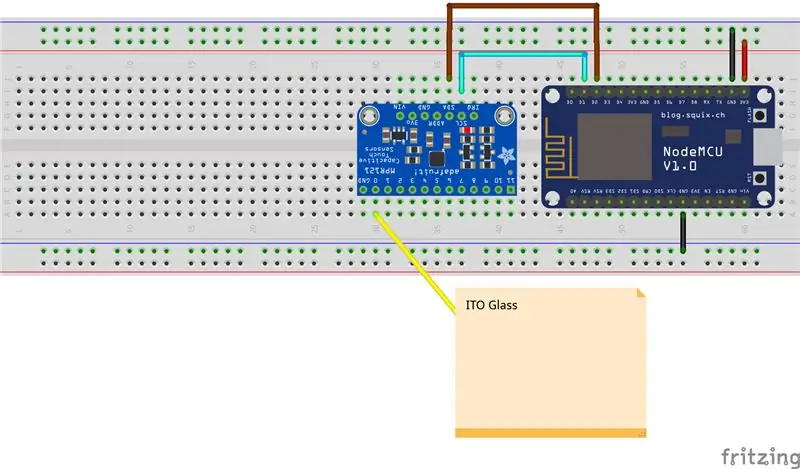
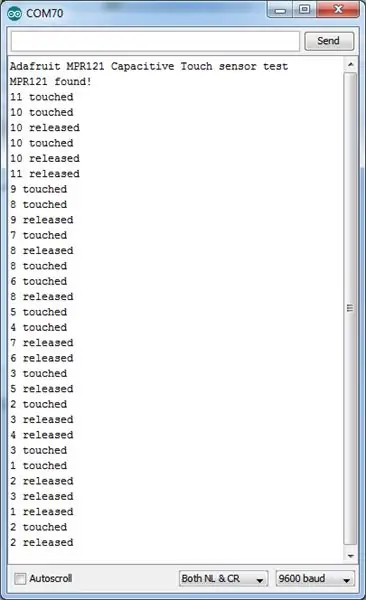
ऊपर दिखाए गए लेआउट का उपयोग करते हुए, SDA और SCL पिन को NodeMCU के SDA और SCL पिन (D2 और D1) से जोड़ने की आवश्यकता है। एडफ्रूट कैपेसिटिव ब्रेकआउट बोर्ड पर 1 पिन करने के लिए पीले तार को मिलाएं। पीले तार के दूसरे सिरे से प्लास्टिक शीथिंग का थोड़ा सा (0.5 ) हटा दें।
एक बार जब बोर्ड ब्रेडबोर्ड पर हों, तो अपना Arduino IDE खोलें। >स्केच>लाइब्रेरी प्रबंधित करें पर जाएं और Adafruit_MPR121 खोजें। Adafruit MPR121 को Adafruit पुस्तकालय द्वारा स्थापित करें। अपने एमपीआर 121 (कैपेसिटिव ब्रेकआउट बोर्ड) को जोड़ने के बारे में विस्तृत विवरण के लिए, एडफ्रूट की मार्गदर्शिका देखें।
फ़ाइल >उदाहरण > Adafruit_MPR121 > MPR121test.ino पर जाएं। MPR121test.ino यह जांचने में मदद करेगा कि ब्रेकआउट बोर्ड सही ढंग से NodeMCU से जुड़ा है या नहीं। यदि सब कुछ अच्छी तरह से काम कर रहा है, जब आप पीले तार पर धातु को छूते हैं, तो सीरियल मॉनिटर को "1 छुआ और जारी किया गया" दिखाना चाहिए। यदि आप पैड 0-11 स्पर्श करते हैं, तो सीरियल मॉनिटर आउटपुट ऊपर की तीसरी छवि जैसा दिखना चाहिए।
चरण 2: लेआउट मिलाप
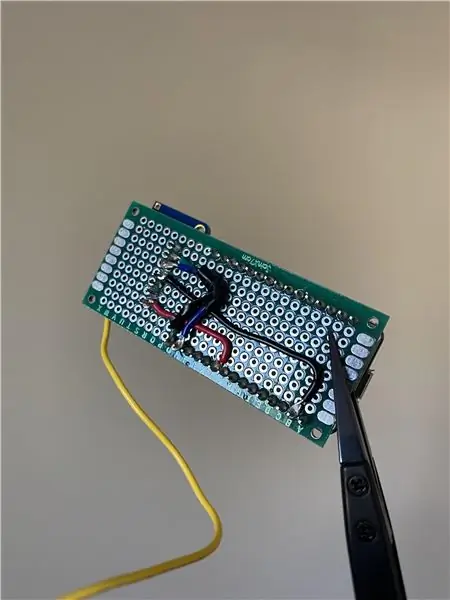

जैसा कि चित्र दिखाते हैं, कैपेसिटिव ब्रेकआउट बोर्ड को 4 तारों का उपयोग करके NodeMCU से कनेक्ट करें। केवल एक नियम के रूप में, वीआईएन 3.3वी और जीएनडी जीएनडी कनेक्शन के लिए लाल और काले तारों का उपयोग करें। यदि एसडीए/एससीएल पिनों को गलत तरीके से मिलाया जाता है, तो उन्हें सही ढंग से फिर से मिलाप करने की आवश्यकता होगी। Adafruit पुस्तकालयों और डिफ़ॉल्ट SDA और SCL पिन के कारण, इस निर्देश के कोडिंग चरणों में बाद में पिन को पुन: असाइन करना लगभग असंभव है।
चरण 3: IFTTT सेट करना
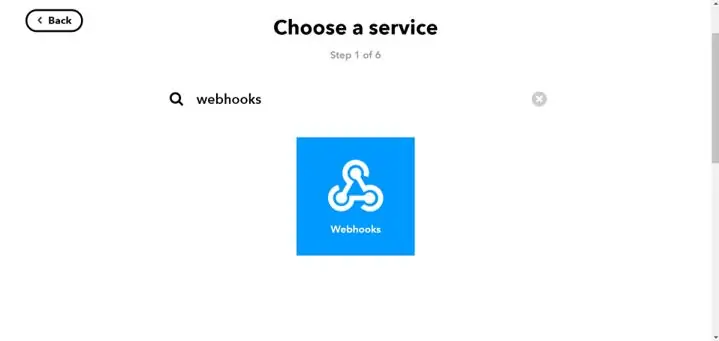
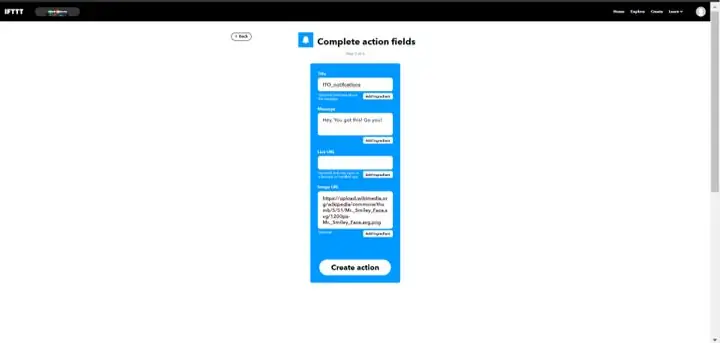
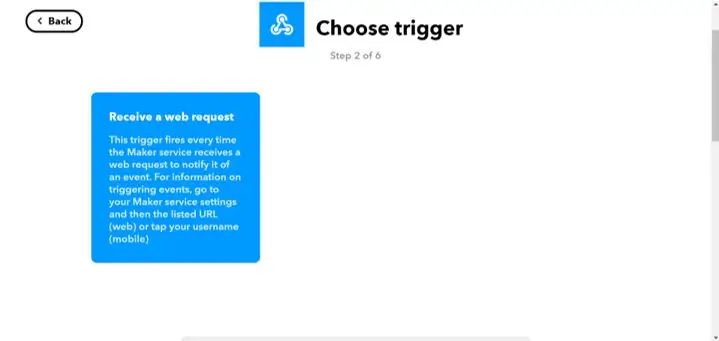
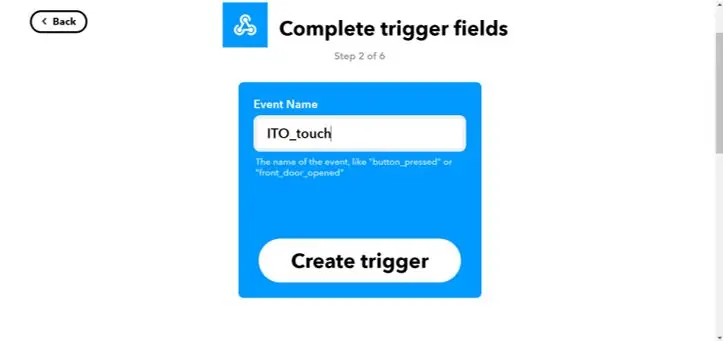
गहरी साँस लेना। इसे सेट होने में ज्यादा समय नहीं लगेगा।
- आईएफटीटीटी वेबसाइट पर जाएं।
- ऑफ़र की गई सेवाओं के खोज बार पर जाने के लिए +यह क्लिक करें.
-
खोज बार "वेबहुक" में टाइप करें।
- आपको एक बॉक्स के अंदर गोल कोनों वाला एक त्रिभुज देखना चाहिए
- वह वेबहुक लोगो है
- बॉक्स पर क्लिक करें और फिर अगले पृष्ठ पर "एक वेब अनुरोध प्राप्त करें" बॉक्स पर क्लिक करें।
घटना के नाम के लिए, "ITO_touch" टाइप करें जैसा कि ऊपर की तीसरी छवि में दिखाया गया है। इसे अपने Arduino प्रोग्राम के लिए ट्रिगर नाम के रूप में याद रखें।
- "ट्रिगर बनाएं" बटन पर क्लिक करें।
- आपको दूसरी विंडो पर ले जाया जाएगा जहां +इसे वेबहुक लोगो से बदल दिया जाएगा।
- +उस पर क्लिक करें और सर्च बार "सूचनाएं" टाइप करें।
- एक बॉक्स में एक घंटी दिखाई देनी चाहिए। "IFTTT ऐप से रिच नोटिफिकेशन भेजें" पर क्लिक करें।
- संदेश बॉक्स में टेक्स्ट को सकारात्मक संदेश से बदलें जैसे "अरे, आपको यह मिल गया! गो यू!"
- छवि url के लिए, स्माइली चेहरे की इस छवि का उपयोग करें
- "कार्रवाई बनाएँ" बटन और अगले पृष्ठ पर "समाप्त करें" बटन पर क्लिक करके समाप्त करें।
वेबहुक ट्रिगर प्राप्त करना
आपको "इफ मेकर इवेंट "ITO_touch" टेक्स्ट के साथ इमेज #5 (वेबहुक और नोटिफिकेशन आइकन दिखाते हुए) के समान स्क्रीन पर होना चाहिए, फिर IFTTT ऐप से एक रिच नोटिफिकेशन भेजें। यदि नहीं, तो होम टैब पर क्लिक करें और उसके बाद उपरोक्त टेक्स्ट वाले बॉक्स पर क्लिक करें।
- वेबहुक लोगो पर क्लिक करें।
- लोगो आपको Webhooks पृष्ठ पर ले जाएगा (ऊपर की छवियों में दिखाया गया है)
- Webhooks पृष्ठ के शीर्ष दाईं ओर स्थित दस्तावेज़ीकरण बटन पर क्लिक करें
- आपको दूसरे पृष्ठ पर ले जाया जाएगा जो वेबहुक के लिए आपकी कुंजी दिखाएगा
- उस कुंजी को कहीं सुरक्षित कॉपी और पेस्ट करें क्योंकि Arduino प्रोग्राम के लिए इसकी आवश्यकता है
ठीक है! आपके वाईफाई और पासवर्ड के अलावा, अगले चरण में Arduino प्रोग्राम जाने के लिए तैयार है।
चरण 4: NodeMCU प्रोग्रामिंग
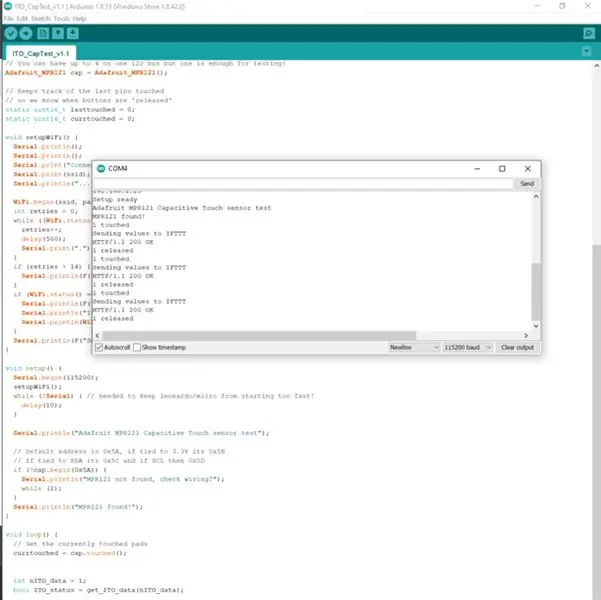
ठीक है, बस इन चार क्षेत्रों की तलाश करें:
- कास्ट चार* ssid
- कास्ट चार* पासवर्ड
- चार मेकरIFTTT_कुंजी
- चार मेकरIFTTT_इवेंट
Webhooks कुंजी MakerIFTTT_Key को असाइन की जानी चाहिए और Webhooks ट्रिगर नाम ("ITO_touch") को MakerIFTTT_Event को असाइन किया जाना चाहिए। SSID और पासवर्ड Wifi राउटर के लिए है जिससे IoT कनेक्ट होगा।
बोर्ड को कंप्यूटर से कनेक्ट करें और कोड अपलोड करें। यदि सब कुछ अच्छा है, तो उपरोक्त छवि में दिखाए गए निम्न संदेश सीरियल मॉनिटर में दिखाई देने चाहिए।
चरण 5: फोन सूचनाएं प्राप्त करें

आईओएस ऐप या एंड्रॉइड स्टोर से आईएफटीटीटी ऐप डाउनलोड करें। एक बार जब आप साइन इन हो जाते हैं, तो आपको वह ऐप देखना चाहिए जिसे हमने अभी होम स्क्रीन पर बनाया है। सॉफ्टवेयर-वार सब कुछ परीक्षण करने के लिए, यदि पीले तार को छुआ जाता है, तो फोन पर एक अधिसूचना दिखाई देनी चाहिए, जैसा कि दिखाया गया है।
चरण 6: 3D केस और ग्लास फ़्रेम को प्रिंट करें
चरण 7: मामले को इकट्ठा करो

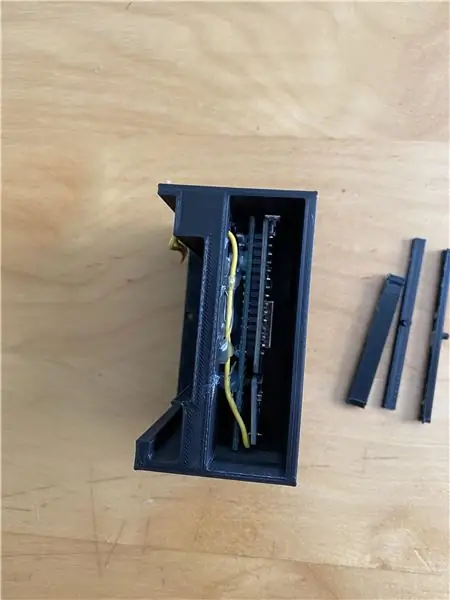
केस असेंबली
इलेक्ट्रॉनिक्स को स्लॉट में रखें और कुछ गर्म गोंद के साथ संलग्न करें। सुनिश्चित करें कि बोर्ड को मामले में संलग्न करने से पहले पीले तार को छेद के माध्यम से खिलाया जाता है। उभरे हुए तार के साथ (वर्तमान में पहली छवि पर लिपटे हुए दिखाया गया है), धातु को उजागर करते हुए, पीले तार की प्लास्टिक की शीथिंग को हटा दें। अब केस के रेक्टेंगल स्लॉट में कंप्रेशन लगाने का अच्छा समय है।
** साइड स्लॉट होल से माइक्रोयूएसबी दिखाई देनी चाहिए!
फ्रेम एसेम्बली
- शीर्ष रेल को बाएँ और दाएँ रेल से संलग्न करें (ऊपर और नीचे की रेलों में उनके किनारों पर बाहरी निशान हैं जबकि दाएँ और बाएँ अंदर की ओर होने चाहिए)।
- अब यह देखने का एक अच्छा समय होगा कि कांच का कौन सा पक्ष प्रवाहकीय है। मल्टीमीटर का उपयोग करके निरंतरता की जांच करने के लिए मैंने इस गाइड का अनुसरण किया
- कांच को रेल पर स्लाइड करें।
- अंत रेल को फ्रेम पर रखें। सब कुछ सुरक्षित रूप से जकड़ने के लिए जोड़ों पर हॉटग्लू का प्रयोग करें।
चरण 8: बिल्ड को समाप्त करना
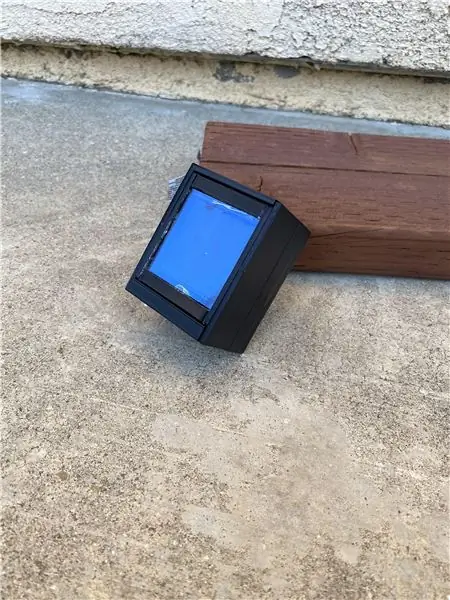
बोर्ड को कंप्यूटर से कनेक्ट करते समय, फ्रेम को इस तरह रखें कि कंडक्टिव ग्लास खुले तार के संपर्क में हो और आधा सर्कल स्प्रिंग को घेर ले। मामले में दीवार पैनल को गोंद करें। अब आप कर चुके हैं! यदि सब कुछ सही ढंग से इकट्ठा हुआ है, जब आप स्तर के वसंत पक्ष को दबाते हैं, तो आपको एक फोन सूचना मिलनी चाहिए। यदि नहीं, तो जांच लें कि बिना ढकी हुई धातु कांच को छू तो नहीं रही है। जब तक आप फ्रेम पर नीचे नहीं दबाते हैं, तब तक तार को सामान्य रूप से कांच को छूना चाहिए।
चरण 9: क्या चल रहा है
कांच के फ्रेम के स्प्रिंग साइड पर नीचे की ओर धकेलने से, फ्रेम आईटीओ ग्लास को तार से डिस्कनेक्ट करने के लिए थोड़ा घूमता है। ब्रेकआउट बोर्ड इस जानकारी को तर्क का पता लगाने के लिए IoT को भेजता है। IoT पहचानता है कि ग्लास अब तार को नहीं छू रहा है और Webhooks के माध्यम से एक वेब अनुरोध करता है। IFTTT तर्क तब अनुरोध लेता है और, यदि सही तरीके से भेजा जाता है, तो अधिसूचना क्रिया निष्पादित करें। यह फोन पर IFTTT ऐप को पुश नोटिफिकेशन बनाने के लिए कहता है।
चरण 10: सब हो गया
अपने आप को पीठ पर थपथपाएं, क्योंकि आपने इसे अंत तक बनाया है! नीचे दिए गए किसी भी कदम के लिए आपको किसी भी मदद की ज़रूरत है तो नीचे टिप्पणी करें
सिफारिश की:
ग्लास स्टोन एलईडी ट्यूब (स्मार्टफोन ऐप के माध्यम से वाईफाई नियंत्रित): 6 कदम (चित्रों के साथ)

ग्लास स्टोन एलईडी ट्यूब (स्मार्टफोन ऐप के माध्यम से वाईफाई नियंत्रित): हैलो साथी निर्माताओं! इस निर्देश में मैं आपको दिखाऊंगा कि एक वाईफाई-नियंत्रित एलईडी ट्यूब कैसे बनाई जाती है जो एक अच्छे प्रसार प्रभाव के लिए कांच के पत्थरों से भरी होती है। एल ई डी व्यक्तिगत रूप से संबोधित करने योग्य हैं और इसलिए कुछ अच्छे प्रभाव संभव हैं
ग्लास वीयू-मीटर: 21 कदम (चित्रों के साथ)

ग्लास वीयू-मीटर: क्या आप जानते हैं कि आप अपने Arduino प्रोजेक्ट्स के लिए केवल माइक्रोकंट्रोलर का उपयोग कर सकते हैं? आपको उस बड़े नीले बोर्ड की आवश्यकता नहीं है जिसे शामिल करना मुश्किल हो सकता है! और इससे भी अधिक: यह बहुत आसान है!मैं आपको दिखाऊंगा कि कैसे अपने Arduino के चारों ओर एक PCB बनाया जाता है, लेकिन
ग्लास क्यूब - ग्लास पीसीबी पर 4x4x4 एलईडी क्यूब: 11 कदम (चित्रों के साथ)

ग्लास क्यूब - ग्लास पीसीबी पर 4x4x4 एलईडी क्यूब: इस वेबसाइट पर मेरा पहला निर्देश ग्लास पीसीबी का उपयोग करके 4x4x4 एलईडी क्यूब था। आम तौर पर, मैं एक ही प्रोजेक्ट को दो बार करना पसंद नहीं करता, लेकिन हाल ही में मुझे फ्रेंच निर्माता हेलियोक्स का यह वीडियो मिला जिसने मुझे अपने मूल का एक बड़ा संस्करण बनाने के लिए प्रेरित किया
एवीआर माइक्रोकंट्रोलर। एक पुश बटन स्विच का उपयोग करके एलईडी को टॉगल करें। पुश बटन डिबगिंग।: 4 कदम

एवीआर माइक्रोकंट्रोलर। एक पुश बटन स्विच का उपयोग करके एलईडी को टॉगल करें। पुश बटन डिबाउंसिंग: इस खंड में, हम सीखेंगे कि एक बटन स्विच से इनपुट के अनुसार तीन एलईडी की स्थिति को टॉगल करने के लिए ATMega328PU के लिए प्रोग्राम C कोड कैसे बनाया जाए। साथ ही, हमने 'स्विच बाउंस' की समस्या का समाधान खोजा है। आमतौर पर, हम
$3 और 3 कदम लैपटॉप स्टैंड (रीडिंग-ग्लास और पेन ट्रे के साथ): 5 कदम

$3 और 3 कदम लैपटॉप स्टैंड (रीडिंग-ग्लास और पेन ट्रे के साथ): यह $3 और amp; 5 मिनट में 3 स्टेप वाला लैपटॉप स्टैंड बनाया जा सकता है। यह बहुत मजबूत, हल्का वजन है, और आप जहां भी जाते हैं, ले जाने के लिए फोल्ड किया जा सकता है
